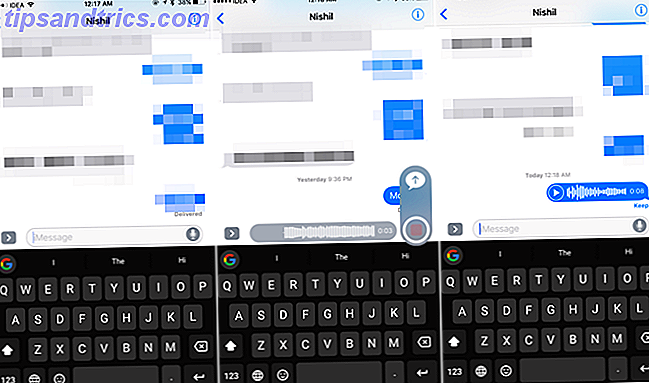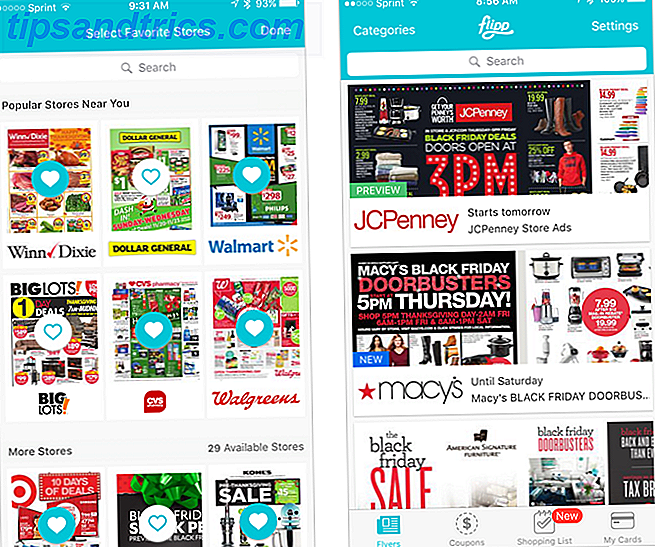Es gibt einige Möglichkeiten, wie Sie Clam Antivirus für zahlreiche Zwecke nutzen können, z. B. Viren aus Windows-Systemen entfernen Windows-Viren mit einer Ubuntu Live-CD löschen Windows-Viren mit einer Ubuntu Live-CD töten Die heutigen Antiviren-Lösungen sind ziemlich zuverlässig und schützen Sie von den meisten üblichen Bedrohungen auf der Welt. Bei sicheren Surfgewohnheiten besteht die seltene Gefahr, dass Sie jemals mit Malware infiziert werden. Jedoch, ... Lesen Sie mehr. Erstens gibt es ein Frontend für Clam Antivirus, mit dem Sie Aufgaben grafisch ausführen können. Es heißt Clamtk und wurde auf MakeUseOf Scan Ihres Systems und Wechselmedien für Viren mit ClamTk [Linux] Scannen Sie Ihr System und Wechselmedien für Viren mit ClamTk [Linux] ClamAV möglicherweise noch beliebter auf Linux, wo es begann seine erste Leben. In diesem Artikel werfen wir einen Blick auf den beliebtesten Client von ClamAV für Linux, bekannt als ClamTk. ClamTk ... Lesen Sie mehr vorher. Wenn Sie das grafische Frontend installieren, sollte Ihr Paketmanager auch die Clam Antivirus-Engine heranziehen, von der er abhängt.
Es gibt einige Möglichkeiten, wie Sie Clam Antivirus für zahlreiche Zwecke nutzen können, z. B. Viren aus Windows-Systemen entfernen Windows-Viren mit einer Ubuntu Live-CD löschen Windows-Viren mit einer Ubuntu Live-CD töten Die heutigen Antiviren-Lösungen sind ziemlich zuverlässig und schützen Sie von den meisten üblichen Bedrohungen auf der Welt. Bei sicheren Surfgewohnheiten besteht die seltene Gefahr, dass Sie jemals mit Malware infiziert werden. Jedoch, ... Lesen Sie mehr. Erstens gibt es ein Frontend für Clam Antivirus, mit dem Sie Aufgaben grafisch ausführen können. Es heißt Clamtk und wurde auf MakeUseOf Scan Ihres Systems und Wechselmedien für Viren mit ClamTk [Linux] Scannen Sie Ihr System und Wechselmedien für Viren mit ClamTk [Linux] ClamAV möglicherweise noch beliebter auf Linux, wo es begann seine erste Leben. In diesem Artikel werfen wir einen Blick auf den beliebtesten Client von ClamAV für Linux, bekannt als ClamTk. ClamTk ... Lesen Sie mehr vorher. Wenn Sie das grafische Frontend installieren, sollte Ihr Paketmanager auch die Clam Antivirus-Engine heranziehen, von der er abhängt.
Die andere Möglichkeit besteht darin, die grafische Benutzeroberfläche zu überspringen und einfach die Clam-Engine über die Befehlszeile zu verwenden. Das Ausführen der Engine über die Befehlszeile kann aus einer Reihe von Gründen vorteilhaft sein, z. B. wenn Befehle über SSH an einen anderen Computer ausgegeben werden oder wenn Sie an einem schwachen System arbeiten, das in einer grafischen Desktopumgebung nicht funktioniert. Dies ist auch gut für Server, da sie höchstwahrscheinlich Antivirusscans ausführen möchten, um die Ausbreitung von Viren auf die Clients zu verhindern, die eine Verbindung zum Server herstellen.
Installation
Bevor Sie beginnen, sollten Sie die Clam-Antivirus-Engine installieren. Sie können Ihren jeweiligen Paketmanager nach " Clam Antivirus " durchsuchen und dann das Hauptpaket installieren. Alle anderen Abhängigkeiten sollten automatisch eingezogen werden.
Sie können auch sudo apt-get install clamav clamav-freshclam wenn Sie Ubuntu sudo yum install clamav clamav-updates, oder sudo yum install clamav clamav-updates wenn Sie Fedora sudo yum install clamav clamav-updates . Da Clam im Hinblick auf Antivirus-Lösungen sehr leicht ist, sollte es nicht lange dauern, die Pakete herunterzuladen und zu installieren.
Virendefinitionen aktualisieren

Nach der Installation sollten Sie als Erstes die Virendefinitionen aktualisieren, um die neuesten Bedrohungen erkennen zu können. Dies kann einfach durch Ausführen des Befehls sudo freshclam . Es wird sofort die Clam-Server kontaktieren und die neuesten Definitionen herunterladen. Der erste Download dauert eine Weile, da die Definitionen neu heruntergeladen werden.
Spätere Updates sollten viel schneller gehen, da freshclam nur Updates und nicht alle Definitionen herunterladen wird.
Beispielbefehle

Sobald die Virendefinitionen aktualisiert wurden, können Sie einen Scan mit dem Befehl clamscan starten. clamscan --help im Terminal ausführen, werden viele verschiedene Optionen clamscan --help, mit denen Sie anpassen können, wie Clam Ihre Dateien scannt. Wenn Sie es jedoch recht einfach halten möchten, können Sie den Ordner "user" im Stammordner rekursiv durchsuchen, indem Sie den Befehl clamscan -r /home/user . Das rekursive Flag "-r" ist wichtig, weil Clam sonst einfach alle Dateien im Benutzerordner scannt, aber nichts in einem Ordner im Benutzerordner.
Wenn Sie ein anderes Verzeichnis durchsuchen müssen, können Sie natürlich den Pfad entsprechend anpassen. Wenn Sie andere spezifische Bedürfnisse haben, überprüfen Sie, was clamscan --help Ausgaben, da alle Bedürfnisse variieren, wenn sie etwas anderes als einen einfachen rekursiven Scan benötigen.
Fazit
Während Linux-Desktop-Benutzer sich wahrscheinlich nicht um Viren oder Scanner kümmern müssen, werden Power-User oder solche, die Server betreiben, diese Option, um sowohl das System als auch alle verbindenden Clients vor bösartigem Code zu schützen. Da Clam Antivirus Open Source und kostenlos ist, ist es für jeden leicht zu benutzen und zu installieren. Ganz gleich, was Ihre Bedürfnisse sind, sollten Sie Clam Antivirus für alle Aufgaben zum Scannen und Entfernen von Viren testen.
Müssen Sie jemals mit Linux nach Viren suchen? Was denkst du über Clam Antivirus? Lass es uns in den Kommentaren wissen!